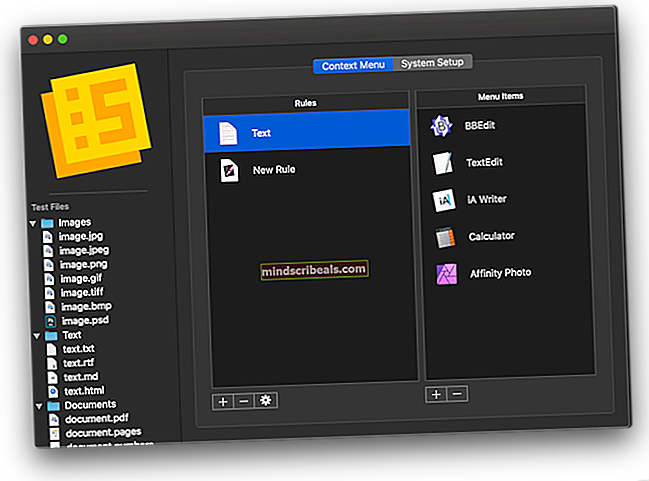Hvordan laver man hjemmebiograf ved hjælp af Raspberry Pi?
Hvordan laver man hjemmebiograf ved hjælp af Raspberry Pi?
Af Hamza Iqbal 30. september 2019 4 minutter læstAt gå i biografen en time før showtime og købe billetterne er virkelig et meget hektisk job. Når du har din hjemmebiograf, er der ingen grund til at finde en parkeringsplads eller vente i en lang kø for at købe billetter. I en dedikeret hjemmebiograf er spiloplevelsen meget behagelig, videospil bliver mere fordybende. Den store skærm foran dig og den omgivende lyd får dig til at føle, at du er til stede på stadionet. For det meste betragtes husets kælder, når vi søger efter et passende sted til at skabe en hjemmebiograf, fordi de er mørke og stille. Så vi opretter en hjemmebiograf ved hjælp af en håndholdt mobil størrelse gadget kendt som Raspberry Pi. Efter dette projekt er du i stand til at se en film, surfe på internettet og spille spil på din tv-skærm ved at sidde i en sofa.

Sådan opsættes alle nødvendige perifere enheder med Raspberry Pi?
For det første vil vi samle alle de komponenter, der er rygraden i dette projekt, og derefter vil vi oprette alle disse trin for trin for at gøre den endelige hjemmebiograf.
Trin 1: Nødvendige komponenter.
- Hindbær Pi 3B +
- Samsung LED med HDMI-port
- Hotspot / modem
- Kabelforbundne eller trådløse højttalere
- Mobiltelefon / tablet
Trin 2: Valg af Raspberry Pi-modellen
Flere modeller af hindbær pi er tilgængelige på markedet. Bortset fra hindbær pi nul kan enhver model foretrækkes. Dette skyldes, at oprettelse af et netværk på Pi er et meget trættende job. De nyeste modeller som 3A +, 3B + eller 4 kan købes. Den nye Raspberry Pi 3 er den hurtigste og mest dominerende gadget, som Raspberry Pi Foundation hidtil har frigivet. Så i dette projekt bruger vi Raspberry Pi 3B +.

Trin 3: Valg af operativsystem
For det første har vi brug for et SD-kort med et passende operativsystem. Når du vælger operativsystemet, er der i dag forskellige alternativer, fra "konventionel" Raspbian til hengivne mediearbejdsrammer og endda Windows 10 IoT. Der er ikke behov for mange applikationer, derfor skal vi forlade CPU'en (Central Processing Unit) og RAM (Random Access Memory) så meget som muligt for mediestreaming-applikationen. Et problem er, at Arch Linux anbefales til folk, der har ret meget Linux-viden. De er meget i frontlinjen, og vi er nødt til fortsat at løbe ind i problemer, når vi introducerer tredjepartsapplikationer og biblioteker. Så hvis dette er din første etablering af en hjemmebiograf, foreslår vi plukning Raspbian Lite. Det er kommandolinjedrevet og kan uden meget af en strækning designet til at fortsætte med at køre i "headless" -tilstand, dvs. adgang til det helt eksternt over systemet uden behov for en konsol eller skærm.

Trin 4: Sørg for, at Raspberry Pi er opdateret
Hold kilderne til din Pi ajour, ellers vil den forældede software medføre nogle problemer. Aktivér VNC-seeren (Virtual Network Computing) på din Pi, og tilslut derefter din Raspberry Pi med VNC-fremviseren. Linket findes nedenfor for at downloade VNC og derefter forbinde det med Pi.
VNC Viewer
Åbn nu terminalen og kør følgende kommando:
sudo apt-get opdatering
Derefter,
sudo apt-get opgradering
Talrige pakker installeres, og tryk på, hvis du bliver bedt om det Y og så Gå ind for at installere dem korrekt.
Trin 5: Log ind på Raspberry Pi
Standardbrugernavnet på Raspberry Pi er pi og standardadgangskoden er hindbær. Dette er standard loginoplysningerne, og brug disse oplysninger ved dit første login til at logge ind på pi. Du kan også ændre disse detaljer, når du vil.

Trin 6: Installer Kodi On Raspbian
Kodi er en af de mest almindelige mediefokusapplikationer på jorden. Det gør det nemt at organisere lokale filer og se streamingmedier på en lang række enheder, alle med den samme meget tilpassede grænseflade og brugervenlige funktioner.
Installation af Kodi er en simpel opgave efter at have logget ind på hindbær pi skriver du følgende kommandoer:
sudo apt-get opdatering
Derefter,
sudo apt-get install kodi

Trin 7: Tilslut alt det perifere udstyr
Tilslut nu alle eksterne enheder i henhold til nedenstående figur, og følgende punkter kan tages i betragtning, mens du udfører forbindelserne:
- Tilslut output-lydstik i hindbær pi til indgangshøjttaleren
- Tilslut hindbær pi til tv via et HDMI-kabel
- Tænd for din hindbær pi, tv, højttaler

Trin 8: Udfør nogle konfigurationer
Nu konfigurerer vi Kodi, så vi kan styre vores hjemmebiograf via vores mobiltelefon eller tablet. Foretag konfigurationerne trin for trin for at indstille din hjemmebiograf.
- Drej strømmen PÅ så højttaler, hindbær pi og tv kunne starte.
- Hindbær starter, og fjernsynet ser sådan ud:

- Når hindbæret startes, skal du gå til øverste venstre hjørne af skærmen og klikke på hindbær-ikonet. En liste vises og svæver til “Sound And Video” -> Kodi Media Center.
- Derefter ændrer Kodi Multimedia-afspilleren skærmen på hele skærmen.
- Gå derefter gennem "System" -> "Indstillinger".
- Gå til menuen "Fjernbetjening" -> Aktivér den anden mulighed, den siger, at "Tillad fjernbetjening ved programmer på de andre systemer".
- Gå derefter til menuen "Webserver" -> og foretag følgende konfiguration af havn, brugernavn og adgangskode:
Havn: 8080, Brugernavn: kodi, Adgangskode: kodi1234
Trin 9: Opsætning af mobiltelefon
Tag nu fat i dit håndsæt, åbn browseren, og skriv IP-statikken og porten. Derefter indtast brugernavn og adgangskode. Som du har gjort, skal du gå til Fjernmenu, og det vises fjernbetjeningen.

Nu, da vi har gjort alle konfigurationerne, kan vi afspille videoer, musik eller vise mange billeder i galleriet. Hvis du kan lide at underholde og invitere familie og venner, vil din hjemmebiograf helt sikkert lokke dem ind. Spilledage til filmaftener, søvnfester til specielle begivenheder, dit hjem vil være stedet for alt underholdning.